ダウンロードした素材をいくら保存してもやはり出来ないのですがパソコンの問題でしょうか?
CLIP STUDIO PAINTのみんなに聞いてみよう
from 黒梛。 さん
2015/12/06 17:39:20
|
インストール/動作環境
素材インストールについて |
|
|
1.CLIP STUDIO PAINT PROを起動 2.[ファイル]メニュー→[素材インストール] 3.[素材インストール]ウィンドウが表示されたら、[素材選択]をクリック ここまではできたのですがフォルダーの参照が表示され、ディスクドライブ内の[素材]フォルダを探しても素材フォルダが見つかりません。 どうしたらいいでしょうか? ------------------------------------------------------------ ■バージョン: ※[ヘルプ]メニュー → [バージョン情報]で確認できます。 ■グレード DEBUT( ) comico( ) PRO( 〇 ) EX( ) ■OS Windows XP( ) Windows Vista( ) Windows 7 ( ) Windows 8( ) Windows 8.1( 〇 ) Windows 10( ) MacOS X 10.5( ) MacOS X 10.6( ) MacOS X 10.7( ) MacOS X 10.8( ) MacOS X 10.9( ) MacOS X 10.10( ) MacOS X 10.11( ) その他( ) ------------------------------------------------------------ |
from
スレ主
黒梛。
さん
2015/12/06 21:26:07
from
CLIP
サポート担当
さん
2015/12/07 10:46:41
ご返信いただき、ありがとうございます。
恐れ入りますが、お使いのCLIP STUDIO PAINT PROはパッケージ版で
お間違いないでしょうか。
その場合、以下の操作手順にて素材インストールをお試しください。
1.お手元の[アプリケーションディスク]をセットしてください。
2.CLIP STUDIO PAINT PROを起動し、[ファイル]メニュー→[素材
インストール]を選択してください。
3.[素材インストール]ウィンドウが表示されたら、[素材選択]を
クリックしてください。
4.ディスクドライブから[素材]-[Material]を選択していただき、[OK]を
クリックしてください。
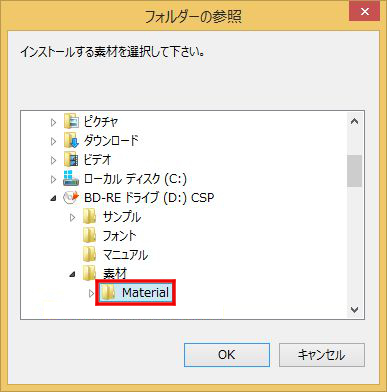
5.項目に[CLIP STUDIO PAINT素材]が選択されたことを確認いただき、
[インストール]をクリックしてください。

※お手数ですが、以上の手順をお試しいただく際、都度操作画面
のスクリーンショットを撮影してください。
以上の操作にてインストールが完了出来ない場合には、改めて以下の
点について、お知らせください
・お使いのCLIP STUDIO PAINT PROのバージョン:
※[ヘルプ]メニュー → [バージョン情報]で確認できます。
・お使いのCLIP STUDIO PAINTの購入形態:
※例:パッケージ版・ダウンロード版・バリュー版等
・操作出来なくなった箇所のスクリーンショットをご掲載ください。
■スクリーンショットの取得手順
1.キーボードの[PrintScreen]または[Prt Sc]とキートップに表示されて
いるキーを押します。
2.Windowsのスタート画面から[ペイント]を選択します。
※一覧に表示されない場合は、スタート画面を表示し、左下の
下向き矢印をクリックします。
3.[ペイント]というアプリケーションが起動します。
4.左上の[貼り付け]ボタンをクリックします。
5.[PrintScreen]キーを押したときの画面のイメージが貼り付けられます。
6.[ファイル]メニューから[上書き保存]を選択し、デスクトップなど適当な
場所にファイルを保存します。ファイル形式はJPEGなどを選択してください。
お手数をおかけいたしますが、よろしくお願いいたします。
恐れ入りますが、お使いのCLIP STUDIO PAINT PROはパッケージ版で
お間違いないでしょうか。
その場合、以下の操作手順にて素材インストールをお試しください。
1.お手元の[アプリケーションディスク]をセットしてください。
2.CLIP STUDIO PAINT PROを起動し、[ファイル]メニュー→[素材
インストール]を選択してください。
3.[素材インストール]ウィンドウが表示されたら、[素材選択]を
クリックしてください。
4.ディスクドライブから[素材]-[Material]を選択していただき、[OK]を
クリックしてください。
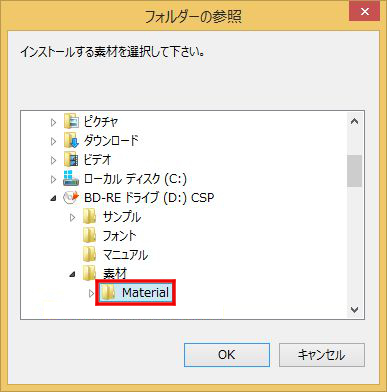
5.項目に[CLIP STUDIO PAINT素材]が選択されたことを確認いただき、
[インストール]をクリックしてください。

※お手数ですが、以上の手順をお試しいただく際、都度操作画面
のスクリーンショットを撮影してください。
以上の操作にてインストールが完了出来ない場合には、改めて以下の
点について、お知らせください
・お使いのCLIP STUDIO PAINT PROのバージョン:
※[ヘルプ]メニュー → [バージョン情報]で確認できます。
・お使いのCLIP STUDIO PAINTの購入形態:
※例:パッケージ版・ダウンロード版・バリュー版等
・操作出来なくなった箇所のスクリーンショットをご掲載ください。
■スクリーンショットの取得手順
1.キーボードの[PrintScreen]または[Prt Sc]とキートップに表示されて
いるキーを押します。
2.Windowsのスタート画面から[ペイント]を選択します。
※一覧に表示されない場合は、スタート画面を表示し、左下の
下向き矢印をクリックします。
3.[ペイント]というアプリケーションが起動します。
4.左上の[貼り付け]ボタンをクリックします。
5.[PrintScreen]キーを押したときの画面のイメージが貼り付けられます。
6.[ファイル]メニューから[上書き保存]を選択し、デスクトップなど適当な
場所にファイルを保存します。ファイル形式はJPEGなどを選択してください。
お手数をおかけいたしますが、よろしくお願いいたします。
from
スレ主
黒梛。
さん
2015/12/07 23:45:29
返信ありがとうございます。
1. バージョン1.5.0
2. パッケージ版を購入しましたがPC自体にディスクを差し込むところがなくクリスタのホームページからダウンロードしました。これはダウンロード版ということになるのでしょうか?
いくら素材をダウンロードしても保存した場所に何も出てきません。
スクリーンショットに関してですがキートップに表示されているキーと言うのが分からないのですが…わからないことだらけですみません。
1. バージョン1.5.0
2. パッケージ版を購入しましたがPC自体にディスクを差し込むところがなくクリスタのホームページからダウンロードしました。これはダウンロード版ということになるのでしょうか?
いくら素材をダウンロードしても保存した場所に何も出てきません。
スクリーンショットに関してですがキートップに表示されているキーと言うのが分からないのですが…わからないことだらけですみません。
from
CLIP
サポート担当
さん
2015/12/08 09:24:03
ご返信いただき、ありがとうございます。
パッケージ版もダウンロード版も製品の内容や付属している
素材に違いはございません。
パッケージ版、ダウンロード版はあくまでもご購入形態の
違いのみになります。
ダウンロードしても保存した場所にファイルが表示されないといただいて
おりますが、Internet Explorerで、以下の手順通りにキャッシュの削除と
再ダウンロードをお試しください。
■Internet Explorer キャッシュの削除
1.Internet Explorerを起動します。
2.画面右上にある歯車の形をしたアイコンをクリックします。
3.[セーフティ]→[閲覧の履歴の削除]をクリックします。
4.[閲覧履歴の削除]が表示されますのですべてにチェックを付け
[削除]ボタンをクリックして下さい。
5.PCを再起動し、動作のご確認をお願いいたします。
■素材のダウンロード
1.Internet ExplorerにてCLIPサイトより[追加素材統合1のダウンロード]
をクリックしてください。
2.画面下部に表示される[保存]の右側にある[▼]をクリックし、
[名前を付けて保存]を選択してください。
3.[名前を付けて保存]の画面が表示されましたら、左側の項目より
[デスクトップ]を選択し、画面右下の[保存]をクリックしてください。
4.お使いのPCのデスクトップに[CSPAINT_ALL_01.zip]が表示されて
いるかご確認ください。
また「追加素材統合1」のダウンロードが完了しましたら、下記の手順にて
素材インストールをお試しください。
1.ダウンロード「CSPAINT_ALL_01.zip」を解凍します。
※ダウンロードしたZIPファイルの上で[右クリック]→[すべて展開]を
クリックして画面の指示に従い解凍してください。
2.デスクトップに[CSPAINT_ALL_01]フォルダがあることを確認してください。
3.CLIP STUDIOを起動後、歯車のマークをクリックします。
4.[素材インストール]をクリックし、素材インストーラーの起動を確認する
メッセージが表示されたら、[はい]をクリックします。
5.[素材選択]ボタンをクリックし、素材を選択するダイアログが表示されたら、
デスクトップ上に移動いただいた「CSPAINT_ALL_01」フォルダを選択してください。
6.[インストール]ボタンがクリックし、素材インストールを行行なってください。
なお、上記操作でも素材インストールが出来ない場合、デスクトップ画面の
スクリーンショットを撮影し、ご掲載をお願いいたします。
※キートップとは、お使いのキーボード上の文字を指しております。
[PrintScreen]または[Prt Sc]と書いてあるボタンをお探しください。
お手数をおかけいたしますが、よろしくお願いいたします。
パッケージ版もダウンロード版も製品の内容や付属している
素材に違いはございません。
パッケージ版、ダウンロード版はあくまでもご購入形態の
違いのみになります。
ダウンロードしても保存した場所にファイルが表示されないといただいて
おりますが、Internet Explorerで、以下の手順通りにキャッシュの削除と
再ダウンロードをお試しください。
■Internet Explorer キャッシュの削除
1.Internet Explorerを起動します。
2.画面右上にある歯車の形をしたアイコンをクリックします。
3.[セーフティ]→[閲覧の履歴の削除]をクリックします。
4.[閲覧履歴の削除]が表示されますのですべてにチェックを付け
[削除]ボタンをクリックして下さい。
5.PCを再起動し、動作のご確認をお願いいたします。
■素材のダウンロード
1.Internet ExplorerにてCLIPサイトより[追加素材統合1のダウンロード]
をクリックしてください。
2.画面下部に表示される[保存]の右側にある[▼]をクリックし、
[名前を付けて保存]を選択してください。
3.[名前を付けて保存]の画面が表示されましたら、左側の項目より
[デスクトップ]を選択し、画面右下の[保存]をクリックしてください。
4.お使いのPCのデスクトップに[CSPAINT_ALL_01.zip]が表示されて
いるかご確認ください。
また「追加素材統合1」のダウンロードが完了しましたら、下記の手順にて
素材インストールをお試しください。
1.ダウンロード「CSPAINT_ALL_01.zip」を解凍します。
※ダウンロードしたZIPファイルの上で[右クリック]→[すべて展開]を
クリックして画面の指示に従い解凍してください。
2.デスクトップに[CSPAINT_ALL_01]フォルダがあることを確認してください。
3.CLIP STUDIOを起動後、歯車のマークをクリックします。
4.[素材インストール]をクリックし、素材インストーラーの起動を確認する
メッセージが表示されたら、[はい]をクリックします。
5.[素材選択]ボタンをクリックし、素材を選択するダイアログが表示されたら、
デスクトップ上に移動いただいた「CSPAINT_ALL_01」フォルダを選択してください。
6.[インストール]ボタンがクリックし、素材インストールを行行なってください。
なお、上記操作でも素材インストールが出来ない場合、デスクトップ画面の
スクリーンショットを撮影し、ご掲載をお願いいたします。
※キートップとは、お使いのキーボード上の文字を指しております。
[PrintScreen]または[Prt Sc]と書いてあるボタンをお探しください。
お手数をおかけいたしますが、よろしくお願いいたします。
from
スレ主
黒梛。
さん
2015/12/09 00:21:38
無事インストールすることが出来ました!
どうやら解凍が出来ていなかったみたいです。
御丁寧なサポートありがとうございました!
どうやら解凍が出来ていなかったみたいです。
御丁寧なサポートありがとうございました!






「素材のダウンロード」からそれぞれダウンロードしていただくことが
できます。
■CLIP STUDIO PAINT ソフトウェア/関連データのダウンロード
ダウンロードいただいた追加素材をデスクトップ上などわかりやすい
場所に解凍後、素材インストール画面にて[素材選択]を実行いただき、
解凍いただいたフォルダを選択して[OK]をクリックして、インストールを
お試しください。
また、詳しい手順につきましては、下記ページでもご案内しておりますので、
併せてご参照ください。
■素材のインストール方法を教えてください。
よろしくお願いいたします。